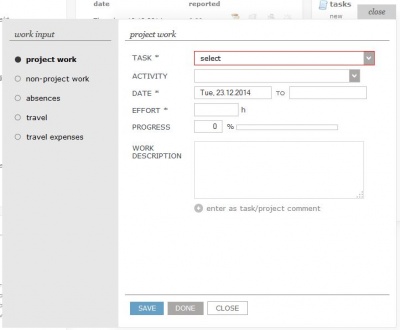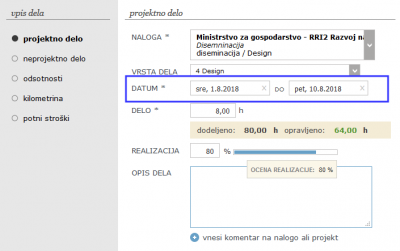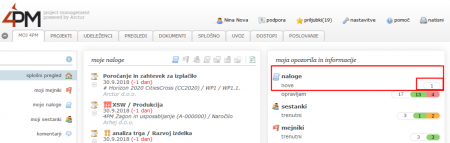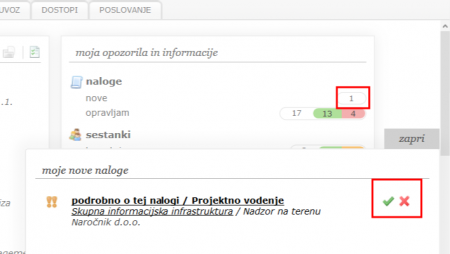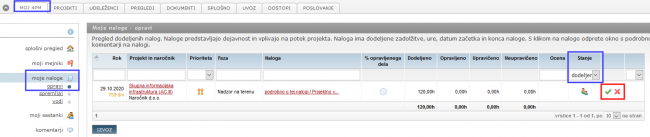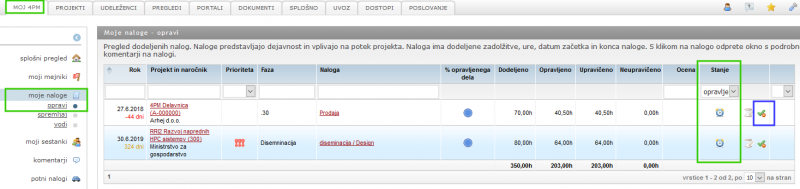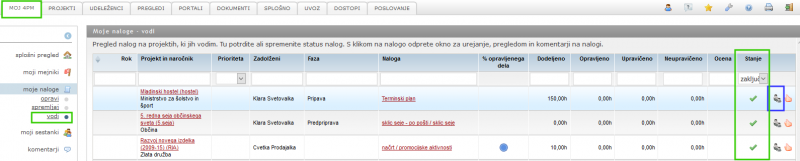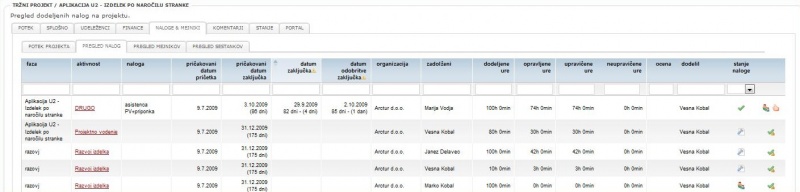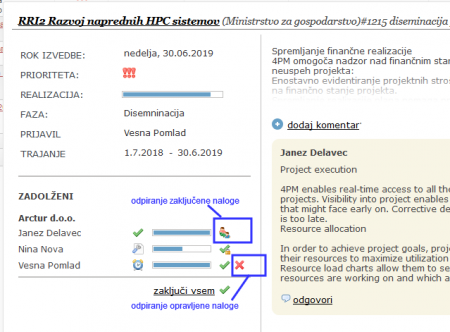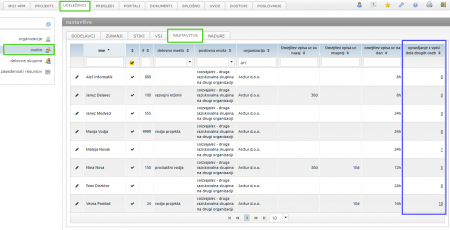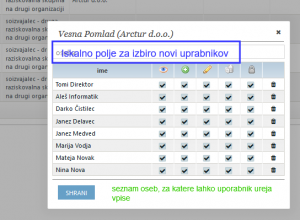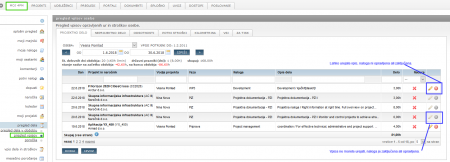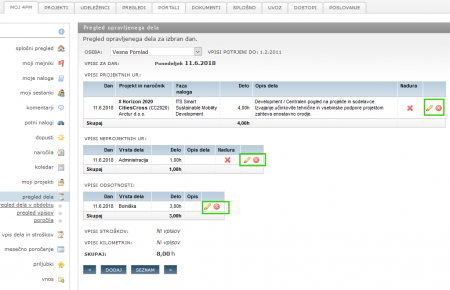Difference between revisions of "Work entry/sl"
| (5 intermediate revisions by the same user not shown) | |||
| Line 11: | Line 11: | ||
* na ikono peščene ure, | * na ikono peščene ure, | ||
* gumb '''dodaj''' v seznamih vpisov dela | * gumb '''dodaj''' v seznamih vpisov dela | ||
| − | * | + | * gumb '''vpiši ure''' na nalogi ali sestanku. |
[[File:3.11.1.projektnoDelo.jpg |400px]] | [[File:3.11.1.projektnoDelo.jpg |400px]] | ||
| Line 22: | Line 22: | ||
[[File:Vpis_dela_za_obdobje.png | 400 px]] | [[File:Vpis_dela_za_obdobje.png | 400 px]] | ||
| − | ==Zakaj ne morem vnesti dela | + | ==Zakaj ne morem vnesti projektnega dela?== |
Obstaja več razlogov za to: | Obstaja več razlogov za to: | ||
| + | *Preveri, ali imaš dodeljeno nalogo. | ||
*Naloga je označena, da je '''opravljena''' ali '''zaključena'''. | *Naloga je označena, da je '''opravljena''' ali '''zaključena'''. | ||
*Na projektu imate zaklenjeno obdobje za vnos dela na projekt. Kontaktirajte projektnega vodjo. | *Na projektu imate zaklenjeno obdobje za vnos dela na projekt. Kontaktirajte projektnega vodjo. | ||
*Imate splošno časovno omejitev za vnos dela. Kontaktirajte administratorja aplikacije. | *Imate splošno časovno omejitev za vnos dela. Kontaktirajte administratorja aplikacije. | ||
| + | [[My_work_inputs/sl/#Potrjevanje_.28zaklepanje.29_vpisov_dela.2C_kilometrine_in_stro.C5.A1kov | Zaklenjeni vnosi]] | ||
| + | |||
| + | ===Nova naloga ni sprejeta=== | ||
| + | * Nekateri 4PM imajo vklopljeno nastavitev, da morajo uporabniki obvezno sprejeti novo nalogo (da se strinjajo s parametri). | ||
| + | * Dokler naloga ni sprejeta, uporabniki ne morejo vpisovati ur, ki so jih porabili za delo na tej nalogi | ||
| + | * Uporabniki lahko prejemajo komentarje iz nalog. | ||
| + | * Kako sprejmem novo nalogo? | ||
| + | ** V Moj 4PM / moja opozorila / nove naloge - klik na semafor | ||
| + | |||
| + | [[File:Moj_4PM_opozorila_nova_naloga_1.png |450 px]] [[File:Moj_4PM_opozorila_nova_naloga2.png|450 px]] | ||
| + | |||
| + | ** V Moj 4PM / moje naloge / opravi / status '''dodeljena''' - klik na zeleno ikono | ||
| + | [[File:Moj_4PM_naloge_opravi_nove.png|650 px]] | ||
| + | * Ko je naloga sprejeta, se pojavi v seznamu nalog (Moj 4PM, hitri dostop do nalog) | ||
===Naloga je opravljena === | ===Naloga je opravljena === | ||
Latest revision as of 14:27, 1 October 2018
Vse o vnosu dela
Kje najdem obrazec za vnos dela?
Možnih je več načinov, obrazec odpremo s klikom na ikono peščene ure ![]() ali v nekaterih seznamih gumb dodaj
ali v nekaterih seznamih gumb dodaj
- Moj 4PM Koledaček
- Hitri dostop do mojih nalog
- Moj 4PM / pregled dela v obdobju
- Moj 4PM / pregled vpisov v obdobju - dnevni vpisi
Kako vnašam ure za opravljeno delo?
obrazec za vnos dela odprete s klikom na:
- na ikono peščene ure,
- gumb dodaj v seznamih vpisov dela
- gumb vpiši ure na nalogi ali sestanku.
V istem obrazcu lahko vnašate tudi neprojektno delo, odsotnosti. Če imate vklopljeno nastavitev, pa tudi potne stroške in kilometrine.
Kako vnesem delo za daljše obdobje?
Če želite vnesti delo, ki se ponavlja več dni zapored, izpolnite drugi datum. V tem primeru bo vsak delovni dan vpisal število ur, ki ste ga določili v obrazcu.
Zakaj ne morem vnesti projektnega dela?
Obstaja več razlogov za to:
- Preveri, ali imaš dodeljeno nalogo.
- Naloga je označena, da je opravljena ali zaključena.
- Na projektu imate zaklenjeno obdobje za vnos dela na projekt. Kontaktirajte projektnega vodjo.
- Imate splošno časovno omejitev za vnos dela. Kontaktirajte administratorja aplikacije.
Nova naloga ni sprejeta
- Nekateri 4PM imajo vklopljeno nastavitev, da morajo uporabniki obvezno sprejeti novo nalogo (da se strinjajo s parametri).
- Dokler naloga ni sprejeta, uporabniki ne morejo vpisovati ur, ki so jih porabili za delo na tej nalogi
- Uporabniki lahko prejemajo komentarje iz nalog.
- Kako sprejmem novo nalogo?
- V Moj 4PM / moja opozorila / nove naloge - klik na semafor
- V Moj 4PM / moje naloge / opravi / status dodeljena - klik na zeleno ikono
- Ko je naloga sprejeta, se pojavi v seznamu nalog (Moj 4PM, hitri dostop do nalog)
Naloga je opravljena
Opravljene naloge lahko kadarkoli sami ponovno aktivirate. Najhitreje nalogo poiščete v Moj 4PM / moje naloge / opravi
Naloga je označena zaključena
- Zaključene naloge lahko ponovno odpre samo vodja projekta ali odgovorna oseba. Nalogo poišče:
- Najhitreje nalogo poiščete v Moj 4PM / moje naloge / vodi ali spremljaj
- izberete naloge, ki imajo stanje zaključena in
- klik na ikono ponovno odpri
Odpiranje nalog
Vodja projekta lahko poišče naloge tudi v seznamu nalog na projektu: NALOGE IN MEJNIKI / PREGLED NALOG. Postopek je enak.
Zadolžitev posamezniku (opravljeno ali zaključeno) lahko ponovno odprete tudi v obrazcu naloge.
- klik na ikono prekliči
 , prekliče opravljeno nalogo zadolženemu.
, prekliče opravljeno nalogo zadolženemu. - klik na ikono ponovno odpri
odpre zaključeno nalogo zadolženega.
Kako si nastavim možnost urejanja vpisov za sodelavce?
- Uporabik mora imeti aktiviran uporabniški dostop in
- Uporabnik mora biti aktiven
- V natavitvah oseb (UDELEŽENCI / OSEBE / NASTAVITVE) izberete osebo, ki lahko upravlja z vpisi dela drugih oseb
- izberete osebe, za katere lahko ureja vpise dela.
Kako pogledam / uredim / izbrišem vpisano delo?
Če so ikone za brisanje in urejanje sive barve, vpisov ne morete urejati, ker: - je naloga opravljena, - je naloga zaključena ali - ker imate časovno omejen vpis dela.